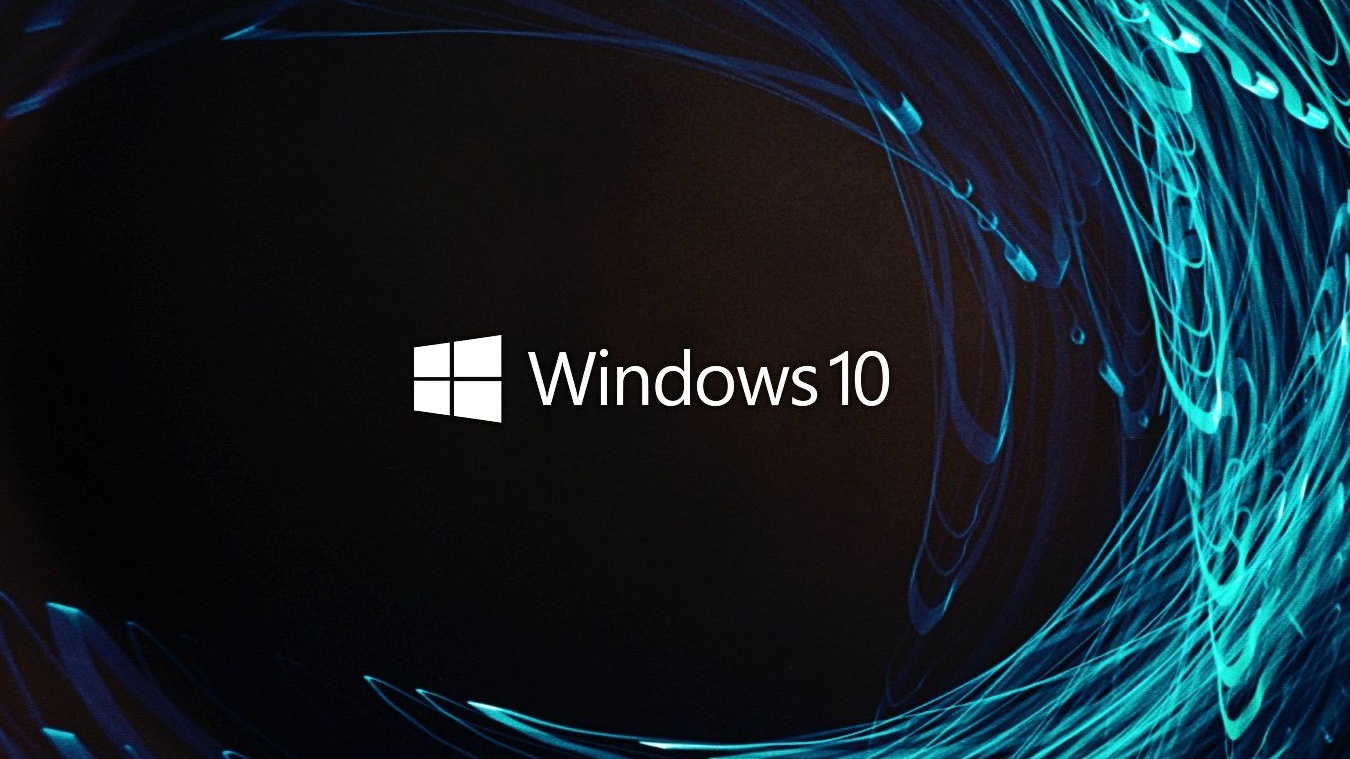Jak utworzyć przywracanie systemu w systemie Windows 10
Podczas korzystania z systemu operacyjnego Windows wiele osób ma do czynienia z uszkodzeniem rejestru lub plików systemowych. Z tego powodu system zaczyna działać nieprawidłowo lub w ogóle się nie uruchamia. W takich sytuacjach ważne jest, aby wiedzieć, jak utworzyć punkt przywracania systemu Windows 10. Te zalecenia dotyczą tylko licencjonowanego systemu Windows. Jeśli posiadasz piracką wersję, zapraszamy do zakupu klucza aktywacyjnego Windows 10 w naszym sklepie.
Przywracanie systemu to nazwa narzędzia systemu Windows, które kopiuje rejestr systemu operacyjnego i pliki systemowe. Te informacje umożliwiają utworzenie punktu przywracania. Jeśli pliki systemowe ulegną uszkodzeniu, po prostu pobierz punkt przywracania. Ponowna instalacja systemu operacyjnego nie jest wymagana. Przywracanie systemu nie ma wpływu na pliki osobiste.
Ta funkcja jest uruchamiana automatycznie:
- podczas instalowania oprogramowania;
- pobierania nowych sterowników;
- aktualizowania sterowników sprzętu.
Punkt przywracania można również utworzyć ręcznie. Jeśli chcesz kupić licencję na system Windows 10, warto zrozumieć, jak działa ta funkcja. Za pomocą narzędzia do odzyskiwania każdy użytkownik może łatwo przywrócić system do stabilnego stanu.
Kroki tworzenia przywracania systemu
Aby przygotować punkt przywracania, musisz wykonać kilka kroków:
- otwieranie ustawień odzyskiwania systemu;
- wybierz dysk, aby utworzyć punkt przywracania;
- utworzenie punktu przywracania;
- sprawdzanie, czy punkt przywracania został pomyślnie utworzony.
Kliknij prawym przyciskiem myszy przycisk Start. Wybierz System – Ochrona systemu. Następnie kliknij przycisk „Utwórz”, aby przygotować nowy punkt przywracania. Jeśli nie znajdziesz takich ustawień, sprawdź, czy korzystasz z licencji Windows 10.
Panel Ochrona systemu zawiera listę dysków, dla których można utworzyć punkt przywracania. Jeśli ta funkcja jest wyłączona, należy ją włączyć. Kliknij opcję Konfiguruj — Włącz ochronę systemu. Określ ilość miejsca na dysku do przechowywania punktów przywracania. Im więcej miejsca, tym więcej uzupełnień można zaoszczędzić. W przypadku zapełnienia pamięci przy zapisywaniu nowych punktów najstarsze zostaną skasowane.
Po włączeniu ochrony dysku w panelu Ochrona systemu kliknij przycisk Nowy. Pojawi się okno, w którym należy dodać opis punktu przywracania. Po wypełnieniu kliknij „Utwórz”. Punkt odzyskiwania jest gotowy.
Aby potwierdzić utworzenie nowego punktu przywracania systemu, wpisz „Panel sterowania” w polu wyszukiwania. Następnie wybierz Odzyskiwanie – Rozpocznij przywracanie systemu – Przywróć pliki systemowe i ustawienia. Ważne jest, aby zaznaczyć „Wybierz inny punkt przywracania” i kliknąć OK. „Pojawi się lista punktów przywracania. Jeśli utworzony punkt jest w nim obecny, oznacza to, że jego przygotowanie odbywa się poprawnie.
Korzystanie z Przywracania systemu
Aby rozpocząć Przywracanie systemu, musisz kontynuować od miejsca, w którym przerwaliśmy w ostatniej sekcji. Po wybraniu punktu przywracania kliknij Zakończ. Komputer uruchomi się ponownie i zgłosi pomyślną operację.
Czasami system się nie uruchamia, a użytkownicy nie wiedzą, jak przywrócić system Windows 10 do punktu przywracania. W tej sytuacji użyj rozruchowego dysku flash USB z systemem operacyjnym. Po prostu wybierz „Przywracanie systemu” zamiast instalować system Windows. Następnie kliknij punkt przywracania i poczekaj na ponowne uruchomienie systemu operacyjnego.
Czasami ta aplikacja nie pomaga. Nie ma punktów przywracania lub ich użycie nie rozwiązuje problemu z komputerem. W takiej sytuacji należy przywrócić komputer do pierwotnego stanu. Wybierz Start – Ustawienia – Aktualizacja i zabezpieczenia – Odzyskiwanie – Zresetuj ten komputer – Start.
Dodatkowe zalecenia
Wielu użytkowników zastanawia się, jak często muszą tworzyć punkt przywracania systemu. System operacyjny automatycznie tworzy kopię rejestru i plików systemowych co tydzień. Niektórym to wystarczy. Na przykład, jeśli ludzie bardzo rzadko instalują nowe programy i nie korzystają z rejestru.
Eksperci zalecają utworzenie punktu przywracania:
- przed pracą z rejestrem;
- instalowanie programów;
- czyszczenie niepotrzebnych plików z profilu użytkownika.
Przydatne jest wybranie co najmniej 1 GB wolnego miejsca na dysku do przechowywania zapisanych plików. Ta przestrzeń zwykle wystarcza na dziesięć punktów przywracania.
Wniosek
Przywracanie systemu to przydatne narzędzie do utrzymywania działania systemu operacyjnego. Jest to przydatne, gdy komputer działa nieprawidłowo lub nie chce się uruchomić. Ta aplikacja może być łatwo zrozumiana przez każdego.